Haluatko oppia keskittää kaikki lokiviestit ottamalla HP Switch Syslog -ominaisuuden käyttöön? Tässä opetusohjelmassa näytämme, miten HP Switch määritetään lähettämään kaikki lokiviestit Syslog-etäpalvelimeen, joka on asennettu Microsoft Windows -tietokoneeseen.
Copyright © 2018-2021-kirjoittanut Techexpert.tips.
Kaikki oikeudet pidätetään. Mitään tämän julkaisun osaa ei saa jäljentää, levittää tai lähettää missään muodossa tai millään tavalla ilman julkaisijan etukäteen antamaa kirjallista lupaa.
Laiteluettelo
Täältä löydät luettelon laitteista, joita käytetään tämän opetusohjelman luomiseen.
Tämä linkki näyttää myös tämän opetusohjelman luomiseen käytetyn ohjelmistoluettelon.
HP-kytkinkirja
Vaikka 26-vuotiaalla IT-analyytikolla on hyvä tieto tietokoneverkoista ja hänellä on jopa joitakin sertifikaattia aiheesta, hän on juuri saanut tehtävän ottaa käyttöön uusi verkko käyttämällä vain HP-kytkimää.
Seuraa Luken historiaa ja vaiheittaista lähestymistapaa sertifioidun projektinhallinnan ammattilaisen luoman verkkoprojektin toteutukseen.
HP Switch -soittolista:
Tällä sivulla tarjoamme nopean pääsyn HP Switchiin liittyvien videoiden luetteloon.
Älä unohda tilata youtube-kanavaamme nimeltä FKIT.
HP-kytkimeen liittyvä opetusohjelma:
Tällä sivulla tarjoamme nopean pääsyn HP Switchiin liittyvien opetusohjelmien luetteloon.
Tutorial HP Switch - Syslog-määritys
Avaa selainohjelmisto, kirjoita Switchin IP-osoite ja käytä HP Switch -verkkoliittymää.

Kirjoita kehotenäyttöön järjestelmänvalvojan kirjautumistiedot.
Tehdaskäyttötiedot:
• Käyttäjänimi: admin
• Salasana: (ei salasanaa)
Onnistuneen kirjautumisen jälkeen näyttöön tulee hallintavalikko.
Avaa Laite-valikko ja valitse Syslog-vaihtoehto.
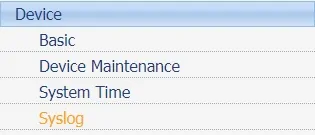
Valitse Syslog-näytössä näytön yläreunassa Loki-välilehti.
Valitse IPV4-asetusruutu ja kirjoita Syslog-palvelimen IP-osoite.
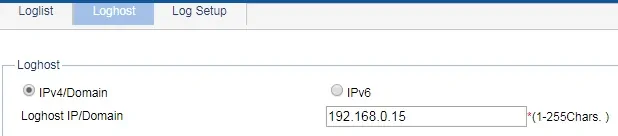
Viimeistele määritys napsauttamalla Käytä-painiketta.
Esimerkissämme käytettiin IP-osoitetta 192.168.0.15.
Älä unohda tallentaa kytkinkokoonpanoa.
Opetusohjelma Syslog - Palvelimen asennus
Lataa ohjelmisto: Visual Syslog Server for Windows
Asenna Syslog-palvelin Windows-tietokoneeseen.
Avaa Syslog-sovellus ja tarkista, vastaanottaako se viestejä HP Switchiltä.

Olet määrittänyt HP Switchin käyttämään Syslog-palvelinta.

